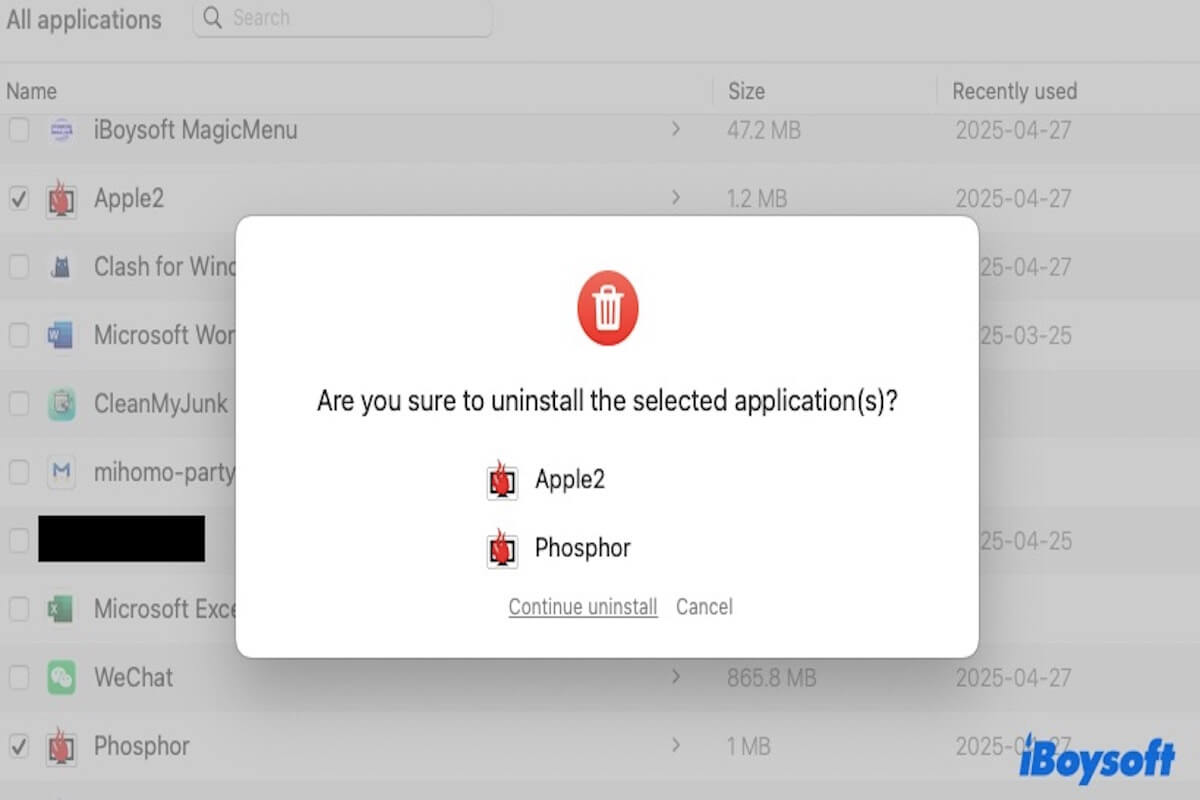XScreenSaver, macOS'in dahili ekran koruma işleviyle uyumlu olan ek animasyon efektleri ve özelleştirilebilir seçenekler sunan ekran koruyucular koleksiyonudur.
Çeşitli nedenlerle güvenli bir şekilde kaldırmak isteyebilirsiniz. Yanlış şekilde kaldırıldığında, artık dosyalar zamanla bilgisayarınızın performansını etkileyebilir. Bu makale, XScreenSaver'ı tamamen kaldırmanın üç yolunu sunmaktadır ve kaldırmadan sonra oluşabilecek xdg-screensaver hatasını nasıl çözeceğinizi açıklamaktadır.
Eğer XScreenSaver'ı kaldırdıktan sonra masaüstü ortamınızın kaybolmasından endişe ediyorsanız, önemli dosya veya ayarların kaldırma sürecinde kaybolmamasını sağlamak için öncelikle yedekleyebilirsiniz.
Üçüncü taraf kaldırma aracı kullanarak XScreenSaver'ı Kaldırma (en iyi yol)
Bir uygulamayı Mac'ten kaldırmak söz konusu olduğunda, en hızlı ve en kolay yöntem, CleanMyApp gibi üçüncü taraf bir araç kullanmaktır. Bu kaldırma araçları istenmeyen yazılımı ve artıklarını tek bir tıklama ile tamamen kaldırmanıza yardımcı olur.
Ayrıca, CleanMyApp bir profesyonel kaldırma aracıdır, bu nedenle sisteminizde çok fazla yer kaplayacağından endişelenmenize gerek yoktur. Aynı zamanda toplu kaldırma desteği sunar, böylece kaldırmak istediğiniz birden fazla uygulamayı seçebilir ve hepsini bir seferde kaldırmak için "Kaldır"ı tıklayabilirsiniz.
CleanMyApp kullanarak XScreenSaver'ı nasıl kaldıracağınız:
- Mac'inize CleanMyApp'i ücretsiz indirin ve yükleyin.
- CleanMyApp'i açın ve XScreenSaver programını seçin.
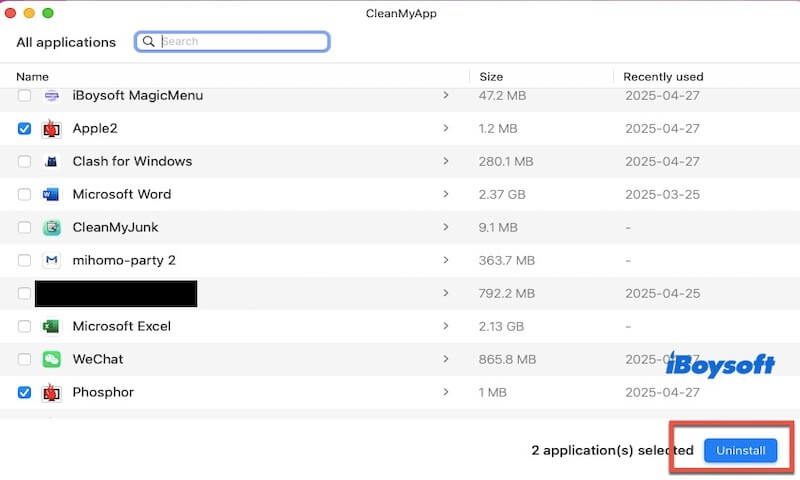
- Kaldır düğmesine tıklayın.
- Kaldırmanızı onaylamak için istendiğinde Kaldırma işlemine devam et düğmesine tıklayın.
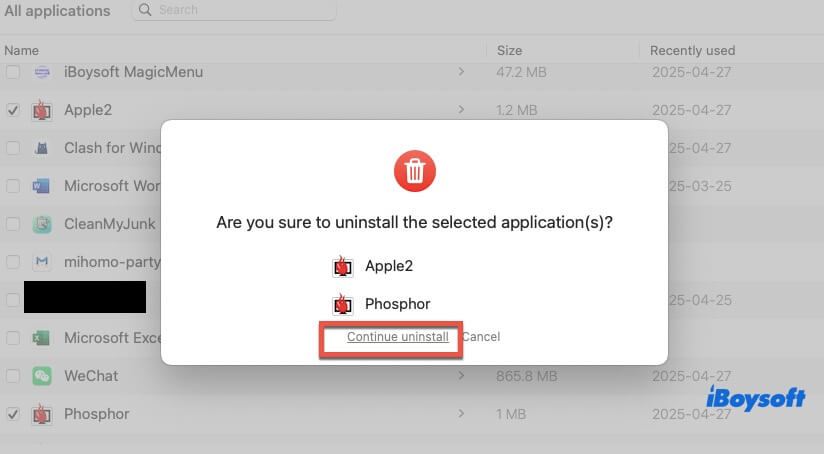
- Yönetici şifrenizi girmeniz istenirse girin.
- XScreenSaver tamamen kaldırıldığında Bitir düğmesine tıklayın.
Daha fazla insanın XScreenSaver'ı tamamen kaldırması için CleanMyApp'i paylaşın!
Terminal aracılığıyla XScreenSaver'ı Kaldırma
Evet, XScreenSaver'ı Terminal aracılığıyla kaldırabilirsiniz, bu, XScreenSaver ile ilgili tüm dosyaların ve yapılandırmaların kaldırıldığından emin olur, herhangi bir kalıntı dosya bırakmaz ve sistem alanının boşa harcanmasını engeller.
Ancak, Terminal kullanıcıların bazı teknik bilgilere sahip olmalarını gerektirir. Eğer komut satırı işlemleriyle tanışık değilseniz, yanlış komutlar girmek diğer dosyaları yanlışlıkla silebilir veya sistem yapılandırmalarını silebilir, başka sorunlara yol açabilir.
İşte XScreenSaver'ı Terminal ile nasıl kaldıracağınız:
- Terminal'i açın. Command + Space'e basabilir, Terminal'i arayabilir ve açabilirsiniz.
- XScreenSaver ile ilgili dosya veya klasörleri bulmak için aşağıdaki komutu girin: sudo find / -name "*xscreensaver*"
- Eğer XScreenSaver'ı /Applications klasörüne yüklediyseniz, ana uygulamayı silmek için aşağıdaki komutu çalıştırın:sudo rm -rf /Applications/XScreenSaver.app
- Yapılandırma dosyalarını ve ilgili kalıntıları silin: sudo rm -rf ~/Library/Preferences/org.x.XScreenSaver.plist
sudo rm -rf ~/Library/Application\ Support/XScreenSaver
sudo rm -rf ~/Library/Saved\ Application\ State/org.x.XScreenSaver.savedState - Sistem önbelleğini yenileyin: killall cfprefsd
Kaldırma işlemi tamamlandıktan sonra, tüm değişikliklerin etkili olması için Mac'inizi yeniden başlatmanız önerilir.
Not: Bu Terminal komutlarını girerken çok dikkatli olun. Bir hata önemli dosyaların silinmesine ve sistem sorunlarına neden olabilir. Yanlışlık yapma konusunda endişeniz varsa yukarıda bahsedilen CleanMyApp'i kullanmanız önerilir.
Mac'te XScreenSaver'ı El ile Kaldırma
Üçüncü taraf bir kaldırma programı veya Terminal kullanmanın yanı sıra XScreenSaver'ı manuel olarak da kaldırabilirsiniz. Ancak, manuel kaldırma işlemi zaman alıcı ve zorlayıcı olabilir, çünkü dosyaları dikkatli bir şekilde bulup birden fazla konumdan silmeniz gerekecektir.
XScreenSaver'ı manuel olarak kaldırmaya karar verirseniz, aşağıdaki adımları takip edin!
- XScreenSaver uygulamasını kapatın. XScreenSaver simgesini üst menü çubuğunda bulabilir, sağ tıklayabilir ve "Çıkış" seçeneğini seçebilirsiniz.
- Finder'ı açın, /Applications klasörüne gidin, XScreenSaver.app'yi bulun, sağ tıklayın ve Çöp Kutusuna Taşı seçeneğini seçin.

- Finder'ı tekrar açın, Command + Shift + G tuşlarına basın ve aşağıdaki yolları tek tek takip edin. XScreenSaver ile ilgili dosya ve klasörleri manuel olarak silin:
~/Library/Preferences/org.x.XScreenSaver.plist
~/Library/Application Support/XScreenSaver
~/Library/Saved Application State/org.x.XScreenSaver.savedState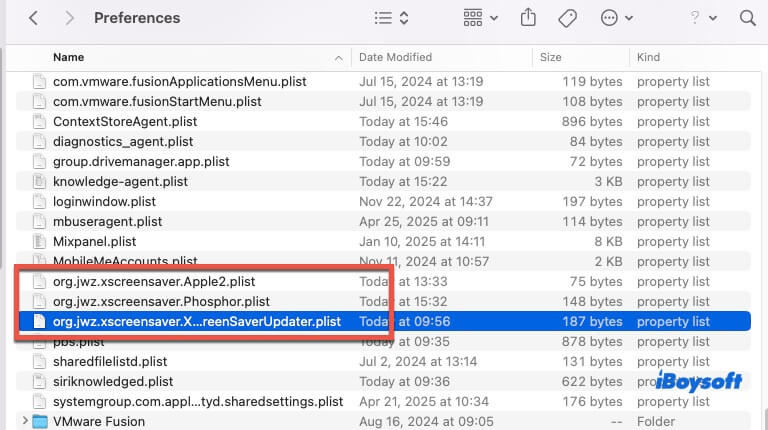
- Çöp Kutusunu boşaltın ve alanı tamamen serbest bırakın.
- Mac'inizi yeniden başlatın.
Manuel kaldırma işlemi genellikle geriye kalan dosyalar bırakabilir. Eğer bazı gizli dosyalar tamamen kaldırılmazsa, hala sistem kaynaklarını işgal edebilirler. Bu yüzden XScreenSaver'ı tamamen kaldırmak için tüm ilişkili dosyaları dikkatlice kontrol edip silmeyi unutmayın.
Yukarıdaki üç yöntemi faydalı bulursanız paylaşın!
XScreenSaver'ı kaldırdıktan sonra xdg-screensaver hatasını düzeltin
XScreenSaver'ı kaldırırken, sisteminiz veya bazı programlar (masaüstü ortamı veya güç yönetimi araçları gibi) hala xdg-screensaver komutunu çağırmaya çalışıyorsa, "xdg-screensaver bulunamadı" hatasıyla karşılaşabilirsiniz.
Bu durumda, aşağıdaki yöntemleri kullanarak sorunu düzeltebilirsiniz. Terminal komutları tüm süreç boyunca gereklidir, bu yüzden dikkatinizi yoğunlaştırdığınızdan emin olun.
Yöntem 1: xdg-utils'yi yeniden yükleyin
Bazen xdg-screensaver komutu xdg-utils paketinin bir parçası olabilir ve XScreenSaver'a bağlı olmayabilir.
Temel xdg-screensaver betiğini geri yüklemek ve XScreenSaver artık yüklü olmasa bile hatalardan kaçınmak için xdg-utils'i yeniden yükleyebilirsiniz.
Terminali açın ve aşağıdaki komutları çalıştırın:sudo apt update
sudo apt install --reinstall xdg-utils
Yöntem 2: Boş Bir xdg-screensaver Betiği Oluşturun
Eğer XScreenSaver'ı yeniden yüklemek istemiyorsanız ve hata ile karşılaşmak istemiyorsanız, boş bir xdg-screensaver betiği oluşturabilirsiniz.
- Terminal’ı açın.
- Boş bir script oluşturmak için aşağıdakini girin: sudo nano /usr/local/bin/xdg-screensaver
- Aşağıdaki satırları ekleyin: #!/bin/bash
exit 0 - Kaydedip çıkın (kaydetmek için Control + O’ya basın, çıkmak için Control + X’e basın).
- Script’i çalıştırılabilir yapın: sudo chmod +x /usr/local/bin/xdg-screensaver
Sonuç
Eğer XScreenSaver’ın artık size bir faydası olmadığını düşünüyorsanız, onu tamamen kaldırmak için yukarıdaki yöntemlerden birini seçtiğinizden emin olun.
Zamanla, XScreenSaver gibi kullanılmayan uygulamalardan kalan dosyalar değerli sistem alanınızı yavaşça alabilir ve Mac’inizi yavaşlatma potansiyeline sahip olabilir.
Eğer bu makaleyi faydalı bulduysanız, lütfen arkadaşlarınızla paylaşın!